Πώς να κάνετε τις εικόνες μεγαλύτερες χωρίς προβλήματα pixelation [Λεπτομερής οδηγός]
Οι ληφθείσες εικόνες και στιγμιότυπα οθόνης είναι πάντα σε μικρά μεγέθη, όπως ανάλυση 640 × 480 ή ακόμα και 320 × 160. Είτε θέλετε να χρησιμοποιήσετε αυτό το στιγμιότυπο εικόνας για να κάνετε ένα σχέδιο είτε να το ανεβάσετε στο ιστολόγιό σας, θα πρέπει να κάνετε τις εικόνες μεγαλύτερες ώστε να πληρούν το απαιτούμενο μέγεθος. Ωστόσο, τα περισσότερα προγράμματα επεξεργασίας εικόνας θα μειώσουν το DPI και θα μειώσουν την ποιότητα της εικόνας ενώ αναβαθμίζουν το μέγεθος της εικόνας. Έτσι, αυτό το άρθρο θα σας πει τρεις αποτελεσματικές μεθόδους για να κάνετε τις εικόνες μεγαλύτερες χωρίς να χάσετε την αρχική ποιότητα. Συνεχίστε να διαβάζετε και να μαθαίνετε για τα 3 καλύτερα διαδικτυακά εργαλεία αναβάθμισης εικόνας και επαγγελματικά εργαλεία μεγέθυνσης όπως το Photoshop και το GIMP.
Λίστα οδηγών
Πώς να κάνετε τις εικόνες μεγαλύτερες χωρίς να χάσετε την ποιότητα στο Διαδίκτυο Λεπτομερή βήματα για να κάνετε τις εικόνες μεγαλύτερες στο Photoshop Πώς να χρησιμοποιήσετε το GIMP για να κάνετε τις εικόνες μεγαλύτερες σε Windows/Mac Συχνές ερωτήσεις σχετικά με τη Μεγέθυνση των ΕικόνωνΠώς να κάνετε τις εικόνες μεγαλύτερες χωρίς να χάσετε την ποιότητα στο Διαδίκτυο
Πώς να κάνετε τις εικόνες μεγαλύτερες χωρίς απώλεια ποιότητας ή εγκατάσταση εφαρμογών; Η απάντηση πρέπει να είναι τα online upscalers. Τα περισσότερα διαδικτυακά εργαλεία είναι δωρεάν και προσφέρουν εξαιρετικές επιδόσεις. Εν τω μεταξύ, για μερικούς που δεν θέλουν να κατεβάσουν άλλη εφαρμογή στο Mac/Windows τους, οι διαδικτυακές μεγεθυντές εικόνων πρέπει να είναι η καταλληλότερη επιλογή. Επομένως, διαβάστε μαζί για να δείτε τα βασικά χαρακτηριστικά των τριών καλύτερων συσκευών αναβάθμισης εικόνων στο διαδίκτυο και τον λεπτομερή οδηγό για να κάνετε τις εικόνες μεγαλύτερες.
1. Πώς να κάνετε τις εικόνες μεγαλύτερες χωρίς απώλεια ποιότητας – AnyRec AI Image Upscaler
AnyRec AI Image Upscaler είναι καλύτερο για εσάς να κάνετε τις εικόνες μεγαλύτερες στο διαδίκτυο. Μπορείτε να μεγεθύνετε τις φωτογραφίες σε ανάλυση 2×, 4×, 6× και 8× χωρίς να χάσετε την ποιότητα. Η ισχυρή τεχνολογία AI του μπορεί να διορθώσει αυτόματα τα θολά μέρη και ακόμη και να βελτιώσει την ποιότητα της εικόνας. Με αυτόν τον τρόπο, μπορείτε εύκολα να δημιουργήσετε μεγαλύτερες εικόνες για εκτύπωση, παρουσίαση, κοινή χρήση, φόντο και πολλά άλλα.
◆ Κάντε τις εικόνες σε διαφορετικές μορφές μεγαλύτερες, όπως JPG, PNG, JPEG, BMP, TIFF, TIF κ.λπ.
◆ Υποστήριξη μεγέθυνσης εικόνων σε ανάλυση 2x, 4x, 6x, ακόμη και 8x χωρίς απώλεια ποιότητας
◆ Τροφοδοτείται από τεχνολογία AI για τη διόρθωση των θολών σημείων και την εμφάνιση των λεπτομερειών καθαρά.
◆ Σας δίνει τη δυνατότητα να κάνετε προεπισκόπηση των μεγεθυσμένων εικόνων και να προσαρμόσετε τις αλλαγές πριν από την εξαγωγή.
Βήμα 1.Πλοηγηθείτε στον επίσημο ιστότοπο του AnyRec AI Image Upscalerκαι κάντε κλικ στο κουμπί "Μεταφόρτωση φωτογραφίας" για να επιλέξετε τις επιθυμητές εικόνες από τον υπολογιστή σας.

Βήμα 2.Αφού εμφανιστεί ένα παράθυρο, μπορείτε να κάνετε τις εικόνες μεγαλύτερες στο επιθυμητό μέγεθος, συμπεριλαμβανομένων των 2×, 4×, 6× ή 8×. Επιλέξτε το από τη γραμμή κουμπιών "Μεγέθυνση" και αρχίστε να αυξάνετε την ανάλυση της εικόνας. Μπορείτε επίσης να μετακινήσετε τον κέρσορα του ποντικιού για να ελέγξετε τις λεπτομέρειες και να διατηρήσετε την υψηλή ποιότητα.
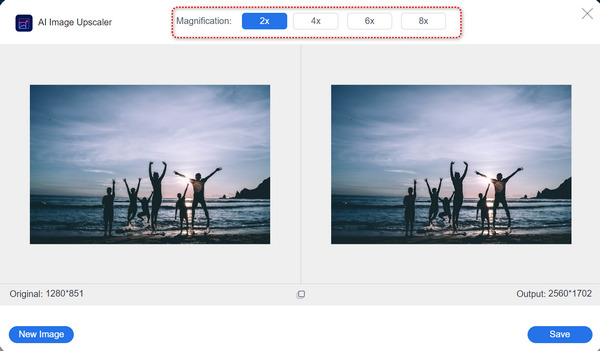
Βήμα 3.Τέλος, κάντε κλικ στο κουμπί "Αποθήκευση" για να εξαγάγετε τις μεγεθυμένες εικόνες στον επιθυμητό φάκελο. Εάν δεν είστε ικανοποιημένοι με την τρέχουσα εικόνα, μπορείτε επίσης να κάνετε κλικ στο κουμπί "Νέα εικόνα" για να εισαγάγετε μια άλλη απευθείας.
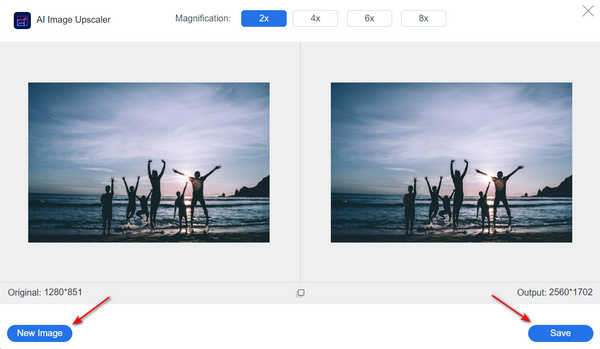
2. Πώς να κάνετε την εικόνα μεγαλύτερη χωρίς να χάσετε την ποιότητα στο Διαδίκτυο – UpscalePics
UpscalePics είναι επίσης μια διαδικτυακή πλατφόρμα εξοπλισμένη με τεχνολογία AI για μεγέθυνση εικόνας στο διαδίκτυο. Έγινε κριτική από πολλούς πελάτες, αυτός ο ιστότοπος, πράγματι, θα κάνει τις εικόνες μεγαλύτερες χωρίς πτώση ποιότητας. Εν τω μεταξύ, με μια δωρεάν δοκιμή, μπορείτε να ανεβάσετε εικόνες JPG, PNG και WEBP για μεγέθυνση έως και 4500×4500 pixel. Η μέγιστη ανάλυση εισόδου είναι 36MP δωρεάν. Ωστόσο, η δωρεάν δοκιμή θα βάλει ένα υδατογράφημα στο έργο εξόδου σας.
Βήμα 1.Αναζήτηση UpscalePics στο πρόγραμμα περιήγησής σας και μπείτε στον επίσημο ιστότοπο του. Κάντε κλικ στο κουμπί "Επιλογή εικόνας", πατήστε "Ctrl" και επιλέξτε περισσότερες από μία φωτογραφίες για μεταφόρτωση. Στη συνέχεια, θα κατευθυνθείτε σε μια νέα σελίδα.
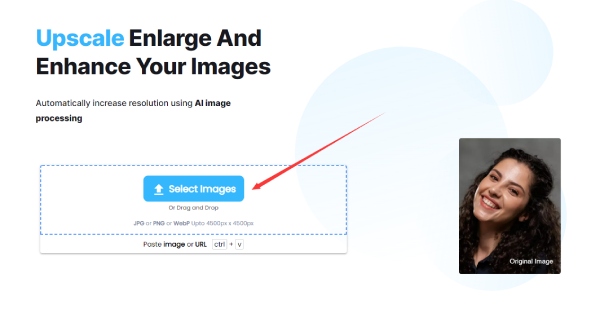
Βήμα 2.Στη συνέχεια, μπορείτε να εισαγάγετε μια νέα διάσταση για κάθε εικόνα ή να χρησιμοποιήσετε τη γραμμή εργαλείων στα δεξιά για να ρυθμίσετε την ίδια διάσταση για να κάνετε τις εικόνες μεγαλύτερες. Στη συνέχεια, επιλέξτε τη μορφή εξόδου και κάντε κλικ στο κουμπί "Έναρξη επεξεργασίας" για να τα μεγεθύνετε.
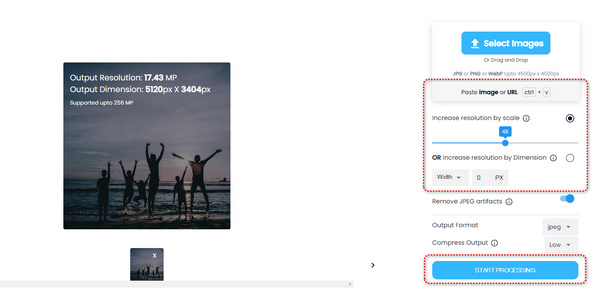
Βήμα 3.Η διαδικασία μεγέθυνσης ενδέχεται να διαρκέσει λίγο για τις ομαδικές φωτογραφίες. Μόλις τελειώσει, μπορείτε να κάνετε κλικ στο κουμπί κάτω βέλους για να αποθηκεύσετε αυτές τις εικόνες στη συσκευή σας μία προς μία.
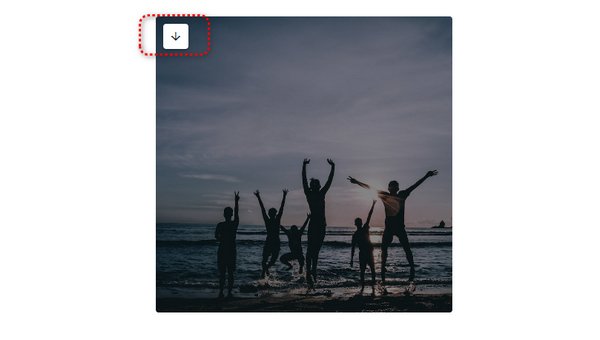
3. Πώς να κάνετε την εικόνα μεγαλύτερη χωρίς να χάσετε την ποιότητα - ImgLarger
Το "AI Image Enlarger" & "Enhancer Tools" από το "ImgLarger" λειτουργεί τέλεια για τις εικόνες σας JPG και PNG. Μπορείτε πραγματικά να κάνετε τις εικόνες μεγαλύτερες χωρίς απώλεια ποιότητας. Ως εργαλειοθήκη AI all-in-one, το "ImgLarger" σάς επιτρέπει επίσης να επεξεργαστείτε την εικόνα πριν από τη μεγέθυνση. Ωστόσο, οι δυνατότητες μιας δωρεάν δοκιμής είναι αρκετά περιορισμένες. Μπορείτε να ανεβάσετε μόνο 8 εικόνες για μεγέθυνση ανά μήνα. κάθε μέγεθος πρέπει να είναι μικρότερο από 5 MB. Η μέγιστη μεγέθυνση είναι 1200×1200 px. Παρόλο που τα χαρακτηριστικά είναι λίγα, εξακολουθεί να είναι μια καλή μεγέθυνση γιατί μπορείτε να μεγεθύνετε τις εικόνες στο διαδίκτυο και να διατηρήσετε την αρχική ποιότητα.
Βήμα 1.Μεταβείτε στον επίσημο ιστότοπο του ImgLarger και εγγραφείτε. Στη συνέχεια, επιστρέψτε στην αρχική σελίδα και κάντε κλικ στο κουμπί "Επιλογή εικόνων" για να ανεβάσετε την εικόνα σας από τη συσκευή.
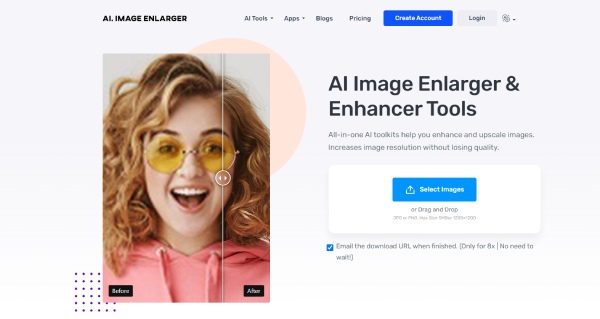
Βήμα 2.Επιλέξτε μια επιλογή αναβάθμισης από το αναπτυσσόμενο κουμπί. Υπάρχουν μόνο δύο επιλογές: 2× και 4×. Κάντε κλικ στο κουμπί "Επεξεργασία". Στη συνέχεια, μπορείτε να περικόψετε την εικόνα ή να βάλετε φίλτρα σε αυτήν. Εάν κάνετε οποιεσδήποτε αλλαγές, κάντε κλικ στο κουμπί "Τέλος" για εφαρμογή.
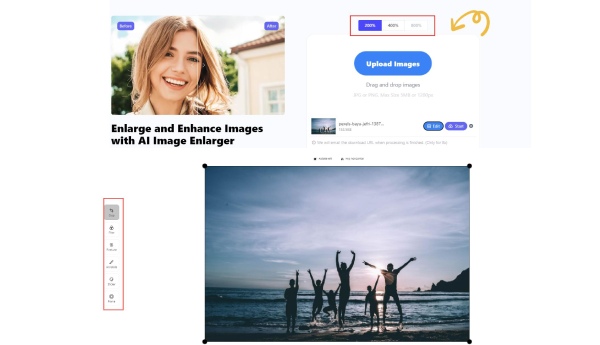
Βήμα 3.Στην αρχική σελίδα, κάντε κλικ στο κουμπί "Έναρξη" για να μεγεθύνετε την εικόνα online. Θα αρχίσει να ανεβάζει και να προχωρά. Μετά από αυτά, κάντε κλικ στο κουμπί "Λήψη" και αποθηκεύστε το.
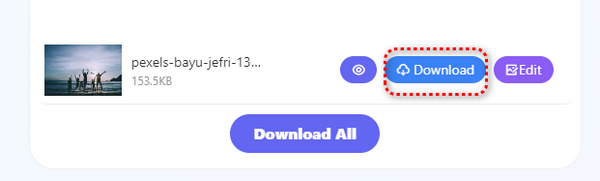
Λεπτομερή βήματα για να κάνετε τις εικόνες μεγαλύτερες στο Photoshop
Το Adobe Photoshop είναι ένα επαγγελματικό πρόγραμμα επεξεργασίας φωτογραφιών που σας βοηθά να κάνετε τις εικόνες μεγαλύτερες. Φυσικά, υποστηρίζει την ευκρίνεια των εικόνων σας και τη διατήρηση των λεπτομερειών με υψηλή ποιότητα όταν το κάνετε μεγέθυνση φωτογραφίας. Εφόσον πρέπει να εισάγετε τα εικονοστοιχεία με μη αυτόματο τρόπο, θα πρέπει να είστε επαγγελματίες στην ανάλυση και τις διαστάσεις της εικόνας.
Βήμα 1.Εκκινήστε το Photoshop στον υπολογιστή σας και εισαγάγετε την επιθυμητή εικόνα που θέλετε να μεγεθύνετε. Στη συνέχεια, κάντε κλικ στο κουμπί "Εικόνα" και κάντε κλικ στο κουμπί "Μέγεθος εικόνας" για να κάνετε τις εικόνες μεγαλύτερες με το Photoshop.
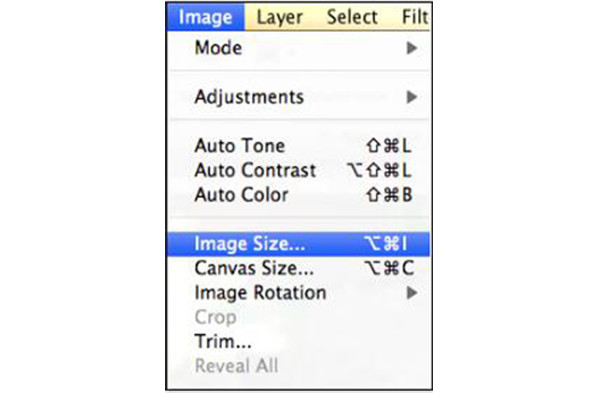
Βήμα 2.Στο αναδυόμενο παράθυρο, μπορείτε να προσαρμόσετε το πλάτος και το ύψος της εικόνας. Εάν θέλετε να περικόψετε την εικόνα, μπορείτε να ξεκλειδώσετε τη σχέση τους. Για να κάνετε τις εικόνες μεγαλύτερες για εκτύπωση, αλλάξτε το μέγεθος του εγγράφου και διατηρήστε την υψηλή ανάλυση. Συνήθως, η ανάλυση 300 DPI είναι η καλύτερη ρύθμιση για εικόνες.
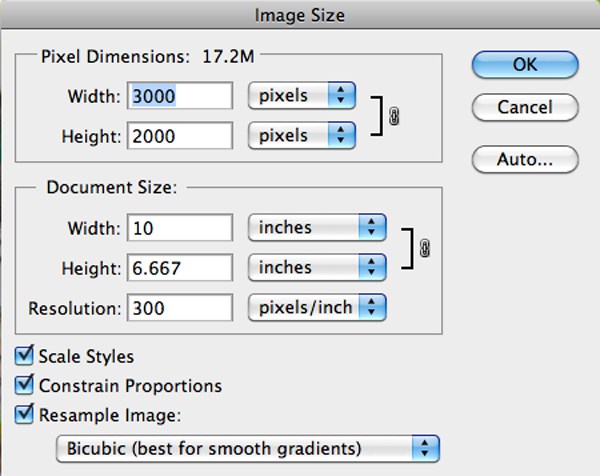
Βήμα 3.Για να διατηρήσετε την υψηλή ποιότητα των μεγεθυσμένων εικόνων, θα πρέπει να κάνετε κλικ στο κουμπί "Επαναδειγματοληψία εικόνας". Στη συνέχεια, κάντε κλικ στο κουμπί "Bicubic Smoother (το καλύτερο για μεγέθυνση)" για να κάνετε τις εικόνες να φαίνονται πιο απαλές και καθαρές. Μετά από αυτό, κάντε κλικ στο κουμπί "OK" για να αποθηκεύσετε τις ρυθμίσεις και να εξαγάγετε τις εικόνες σας.
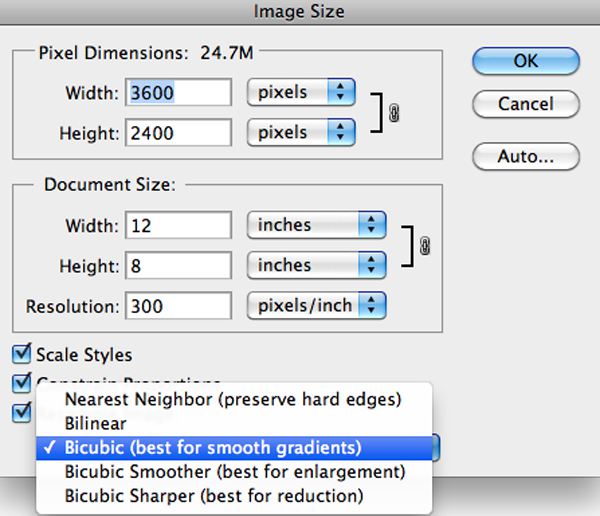
Πώς να χρησιμοποιήσετε το GIMP για να κάνετε τις εικόνες μεγαλύτερες σε Windows/Mac
Το GIMP είναι ένα λογισμικό χειρισμού φωτογραφιών ανοιχτού κώδικα που μπορεί να κάνει τις εικόνες μεγαλύτερες σε Windows/Mac. Παρέχει πολλαπλές μεθόδους παρεμβολής σε μεγεθύνετε μια εικόνα και διαφορετικές λειτουργίες ποιότητας για τη βελτίωση της ανάλυσης της εικόνας. Ακολουθήστε τα παρακάτω βήματα για να κάνετε τις εικόνες μεγαλύτερες χωρίς απώλεια ποιότητας μέσω του GIMP:
Βήμα 1.Ανοίξτε το GIMP και κάντε κλικ στο κουμπί "Άνοιγμα" κάτω από το μενού Αρχείο για να προσθέσετε τις εικόνες σας. Στη συνέχεια, κάντε κλικ στο κουμπί "Εικόνα" και κάντε κλικ στο κουμπί "Κλίμακα εικόνας" για να κάνετε τις εικόνες μεγαλύτερες.
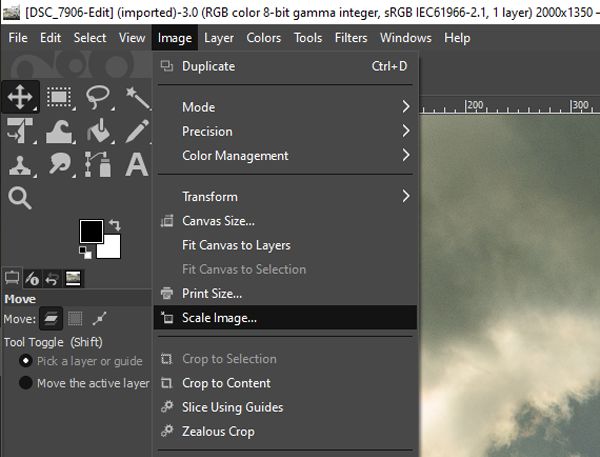
Βήμα 2.Όταν εμφανίζεται ένα νέο παράθυρο, μπορείτε να εισάγετε απευθείας το επιθυμητό μέγεθος για να αυξήσετε το μέγεθος. Εάν θέλετε να εκτυπώσετε τις μεγεθυμένες φωτογραφίες σας σε υψηλή ποιότητα, θα πρέπει επίσης να αλλάξετε τις αναλύσεις X και Y σε 300 DPI. Σχετικά με την επιλογή "Ποιότητα", χρειάζεται μόνο να διατηρήσετε την προεπιλεγμένη επιλογή "Κυβικά" για να διατηρήσετε την υψηλή ποιότητα.
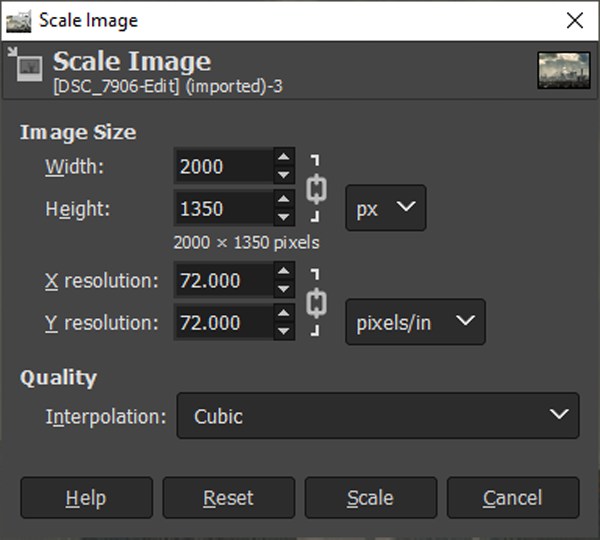
Βήμα 3.Αφού ολοκληρωθούν όλες οι ρυθμίσεις, κάντε κλικ στο κουμπί "Αρχείο" και κάντε κλικ στο κουμπί "Εξαγωγή ως" για να αποθηκεύσετε τις μεγεθυμένες εικόνες σε μορφή JPG ή PNG. Απλώς επιλέξτε τον προορισμό και κάντε κλικ στο κουμπί "Εξαγωγή" για να αρχίσετε να μεγαλώνετε τις εικόνες.
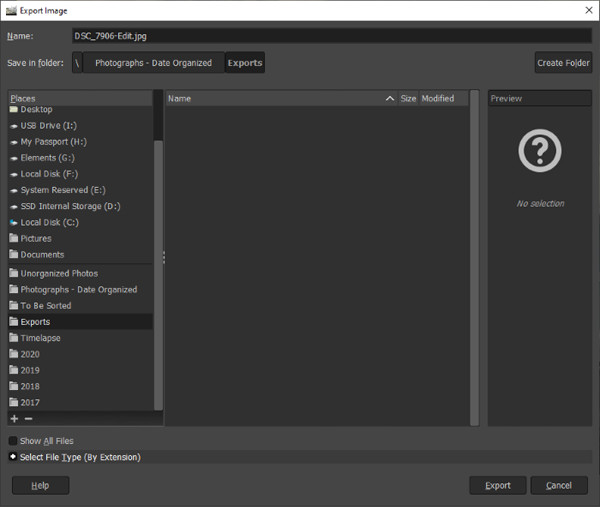
Συχνές ερωτήσεις σχετικά με τη Μεγέθυνση των Εικόνων
-
1. Τι είναι το CSS για να γίνουν μεγαλύτερες οι εικόνες σε ιστότοπους;
Μπορείτε να χρησιμοποιήσετε τις ιδιότητες max-width και max-height για να αλλάξετε το μέγεθος των εικόνων στο CSS. Απλώς αλλάξτε τις ρυθμίσεις σε περισσότερα από 100% για να κάνετε τις εικόνες μεγαλύτερες από τα αρχικά pixel.
-
2. Μεγαλύτερες εικόνες θα αυξήσει την ανάλυση της εικόνας;
Όχι. Η αύξηση των εικόνων αυξάνει μόνο τα pixel των φωτογραφιών σας. Η ανάλυση ή η ποιότητα αποφασίζεται από το DPI (κουκκίδες ανά ίντσα). Η χρήση του AnyRec AI Image Upscaler με τεχνολογία AI μπορεί να σας βοηθήσει να αυξήσετε την ανάλυση.
-
3. Πώς να κάνετε τις εικόνες lager μέσω της εφαρμογής Paint στα Windows;
Ανοίξτε τις εικόνες σας στο Χρώμα λογισμικό και κάντε κλικ στο κουμπί "Επεξεργασία" για να αλλάξετε το μέγεθος της εικόνας σας. Προσαρμόστε το "Ποσοστό" σε περισσότερο από 100% ή αλλάξτε τα pixel ανάλογα με τις ανάγκες σας. Στη συνέχεια, κάντε κλικ στο κουμπί "OK" για να αποθηκεύσετε τις αλλαγές.
συμπέρασμα
Ακολουθούν 3 αποτελεσματικές μέθοδοι για να κάνετε τις εικόνες μεγαλύτερες στα Windows/Mac σας. Με αυτόν τον τρόπο, μπορείτε να ανεβάσετε εικόνες στο απαιτούμενο μέγεθος. Εάν θέλετε να εκτυπώσετε τις εικόνες σας με υψηλή ποιότητα, AnyRec AI Image Upscaler είναι το καλύτερο για εσάς. Με απλά κλικ, μπορείτε να κάνετε τις εικόνες σας μεγαλύτερες χωρίς απώλεια ποιότητας. Έχετε άλλες ερωτήσεις; Παρακαλούμε επικοινωνήστε μαζί μας τώρα.
